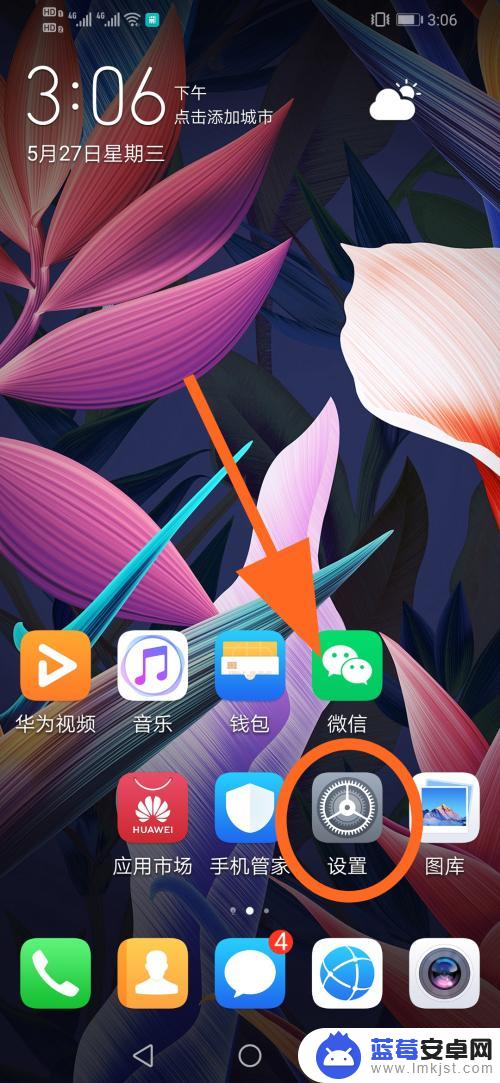在现代社会中手机已经成为人们生活中必不可少的工具之一,而华为手机作为一款备受欢迎的智能手机品牌,其功能和设置也备受用户青睐。其中设置小圆点功能更是广受欢迎。小圆点可以方便用户快速访问常用应用,提高使用效率。如何在华为手机上设置小圆点呢?接下来我们将为大家详细介绍华为手机设置小圆点的方法和步骤。无论您是新手还是老手,相信本文都能给您带来一些帮助。让我们一起来探究华为手机设置小圆点的奥秘吧!
如何在华为手机上设置小圆点
具体方法:
1.打开华为手机,点击屏幕的【设置】按键;
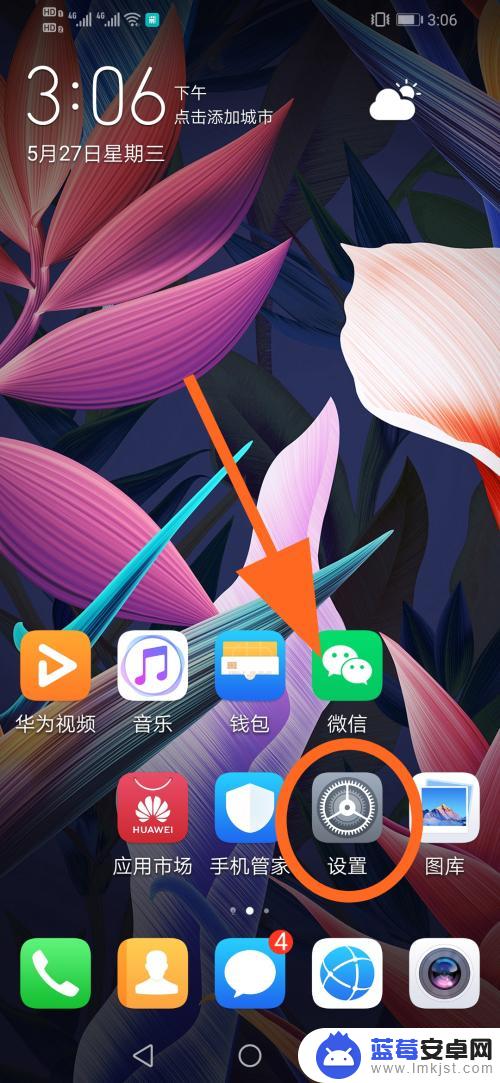
2.进入设置菜单,点击【系统】选项;
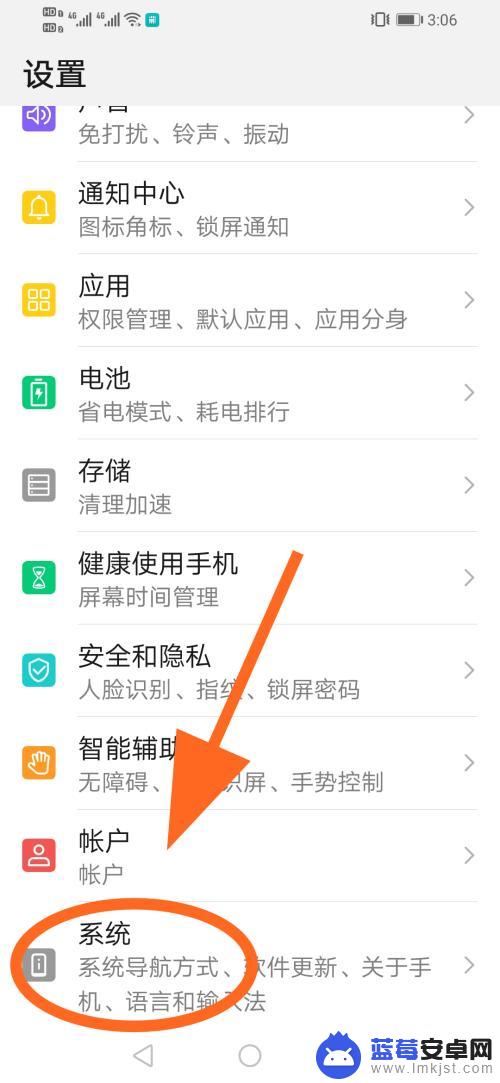
3.进入手机系统菜单,点击【系统导航方式】;

4.进入系统导航方式,滑到底部,点击【悬浮导航】;
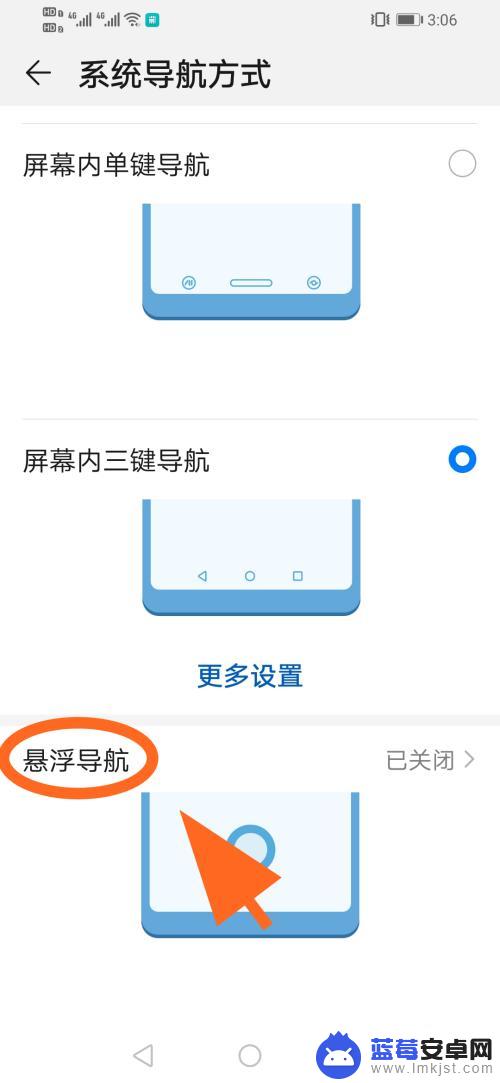
5.进入【悬浮导航】页面,找到【悬浮导航】功能;
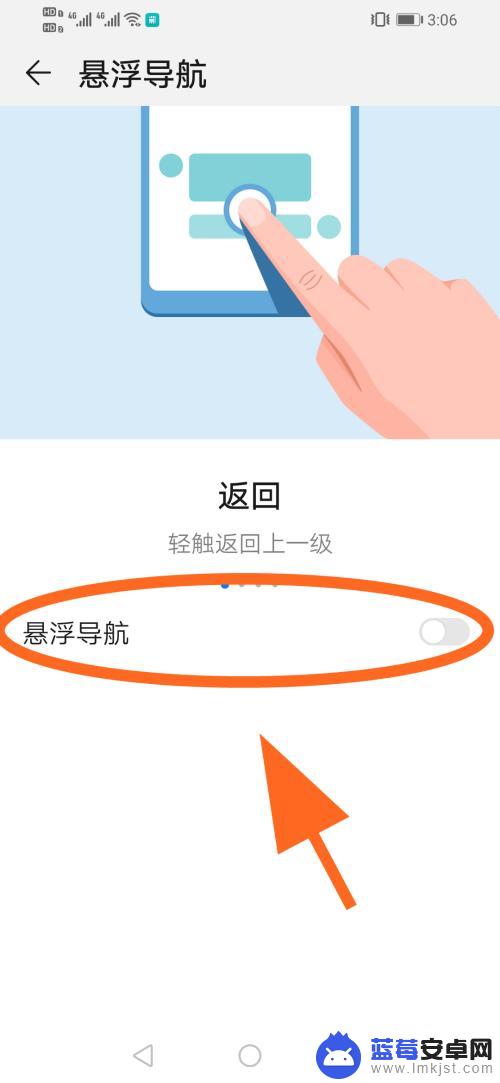
6.将悬浮导航功能后边的开关【打开】,这样屏幕上就出现了小圆点。成功开启小圆点;
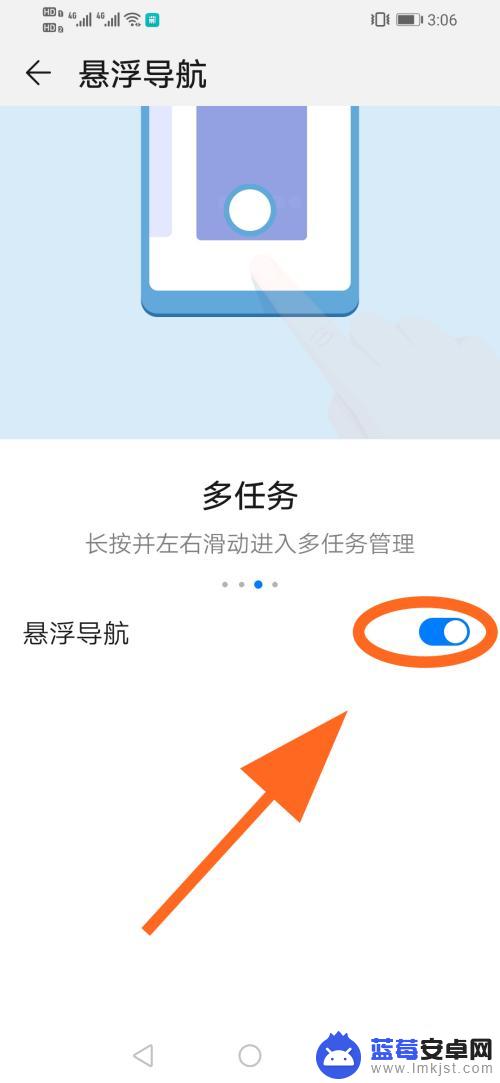
7.以上就是【华为手机怎么设置那个点】的步骤,感谢阅读。
以上就是华为手机设置那个点的全部内容,有需要的用户可以根据小编的步骤进行操作,希望对大家有所帮助。